Pour cet exemple le nom du format est "Excel Statec multi".
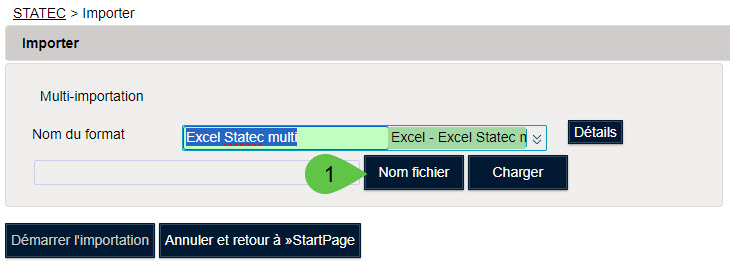
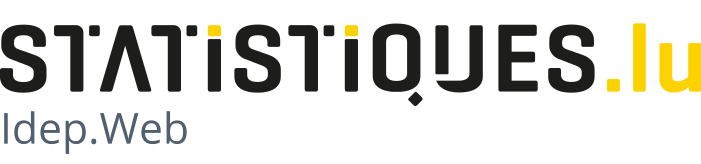
Un fichier MultiImport peut contenir plusieurs déclarations pour plusieurs sociétés (utilisable dans le cas d’un tiers-déclarant) ; plusieurs périodes statistiques ; plusieurs Flux.
Le fichier Excel qui peut être téléchargé de notre site contient deux feuilles.
Télécharger fichier exemple Excel (MultiImport)
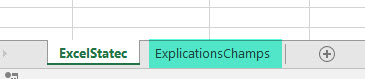
La première feuille peut-être utilisée pour l'encodage des données.

La deuxième feuille explique le contenu des différents champs dépendant du type de déclaration à remplir.
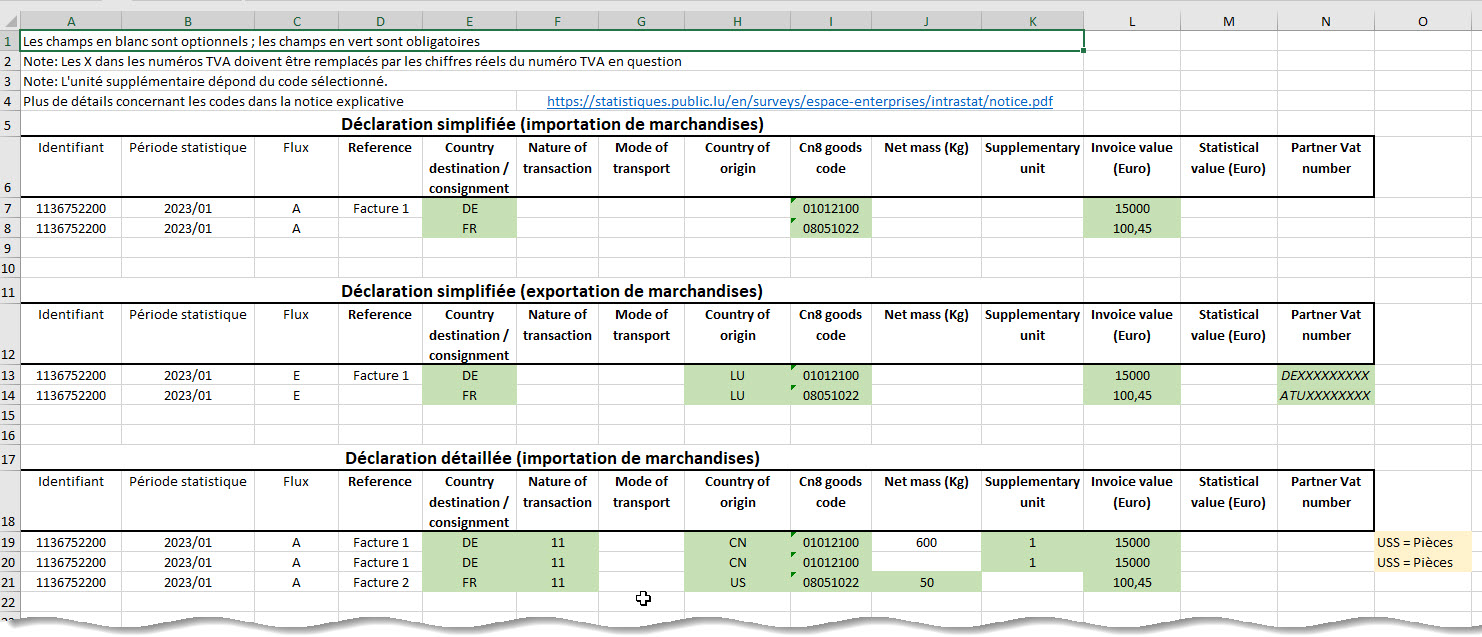

Le fichier exemple affiché comme exemple contient des déclarations pour deux clients avec les numéro TVA 1136752200 et 1122330400.
Le fichier contient pour les deux clients les déclarations de janvier 2023 importation et exportation de marchandises.
Dans cet exemple le tiers-déclarant "TD Jossa" importe une déclaration pour deux clients.
La société actuellement active est affichée dans la partie supérieure de Idep.Web.
Pour une multi-importation il n’est pas nécessaire que la société pour laquelle les déclarations sont à importer est active.
Pour lancer l'importation cliquez sur le menu "Importer" option "Importer".
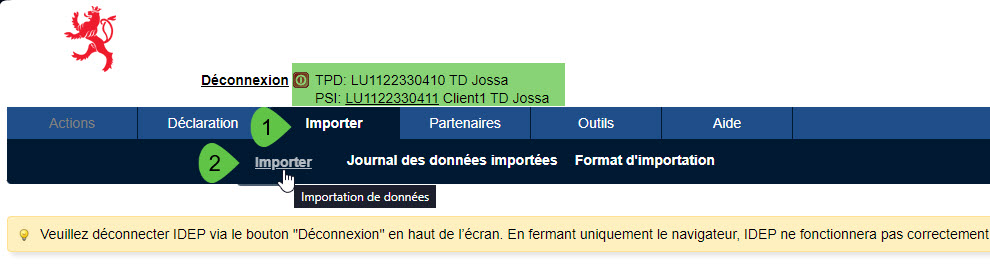
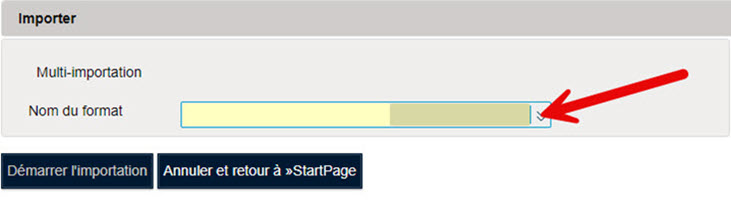
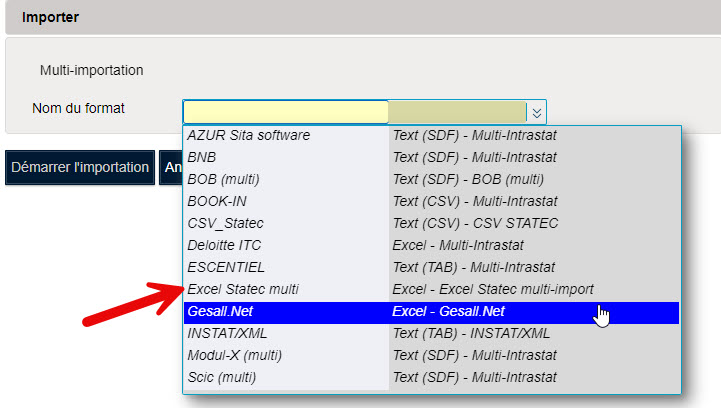
Vous devez choisir le format correspondant à votre fichier.
Pour cet exemple le nom du format est "Excel Statec multi".
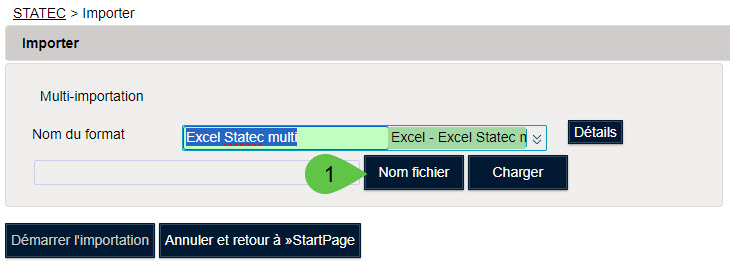
Cliquez sur "Nom fichier" pour sélectionner le fichier que vous voulez importer.
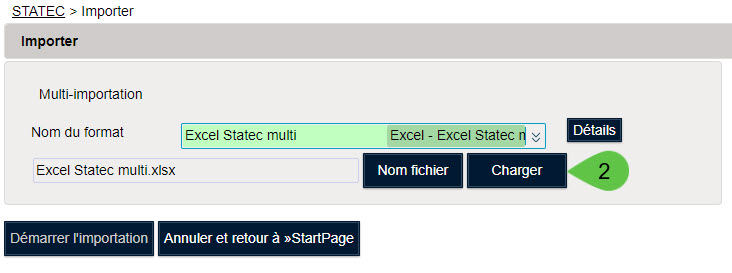
Cliquez sur "Charger" pour charger le fichier en mémoire.
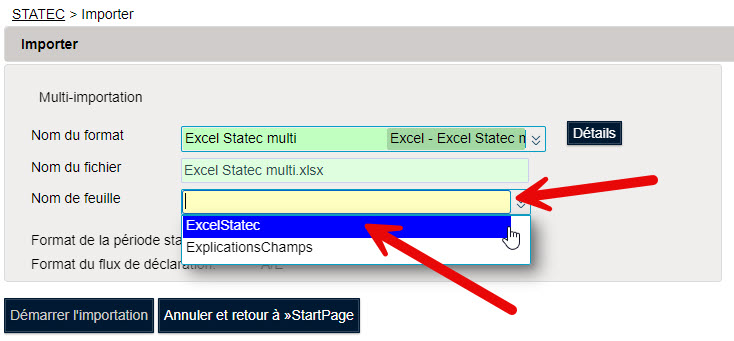
Choissisez la feuille contenant les données à importer.
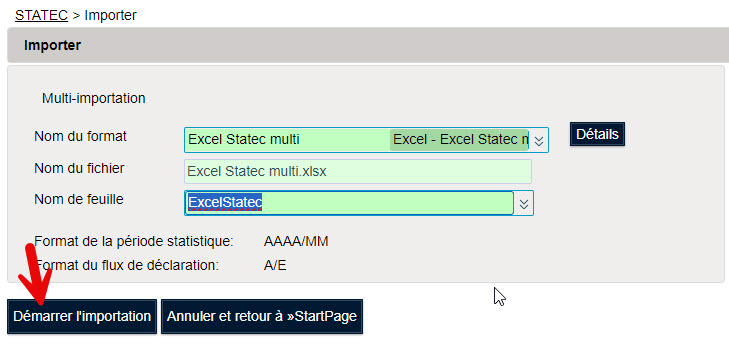
Cliquez sur "Démarrer l'importation" pour lancer l'importation des données.

Idep affiche le message "En cours" lors du traitement du fichier.
Si aucune erreur est detectée vous aurez le message "Réussi".

Cliquez sur "Réussi" pour voir les détails de l'importation.
Si des erreurs ont été détectées vous aurez le message "Avec erreurs".

Cliquez sur "Avec erreurs" pour voir les détails de l'importation.

Plus de détails sont affichés en cliquant sur le signe "+".
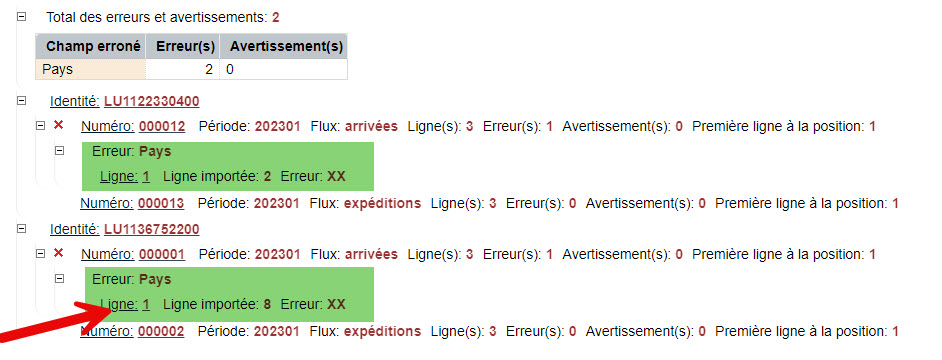
Cliquez sur le numéro de la ligne pour voir les détails de la ligne en erreur.
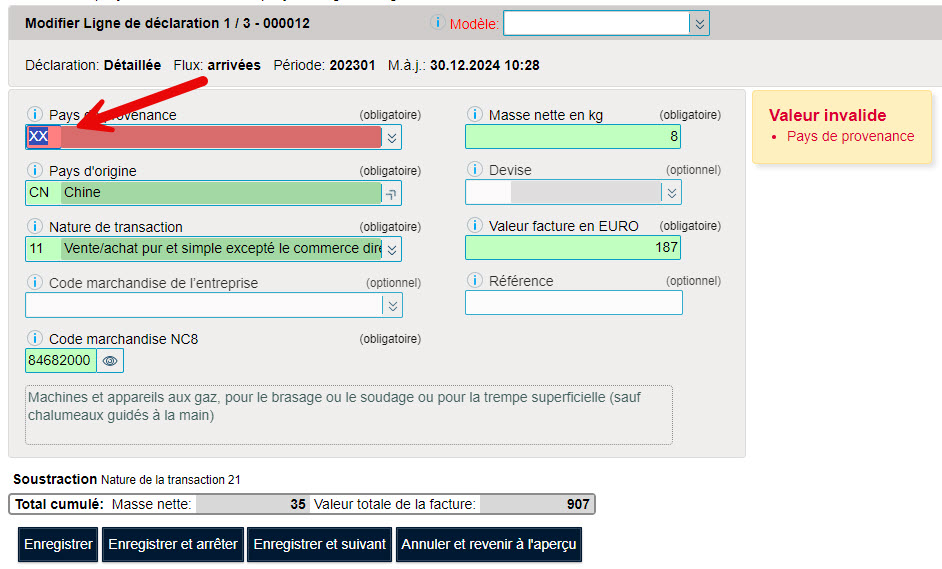
Cette ligne contient un pays de destination erronée. Vous devez corriger cette erreur.
Cliquez ensuite sur "Enregistrer et suivant" si la déclaration contient plusieurs erreurs.
Si la déclaration ne contient plus d'erreurs cliquez sur "Enregistrer et arrêter" pour afficher l'aperçu des lignes.
Pour afficher à nouveau le rapport des erreurs.
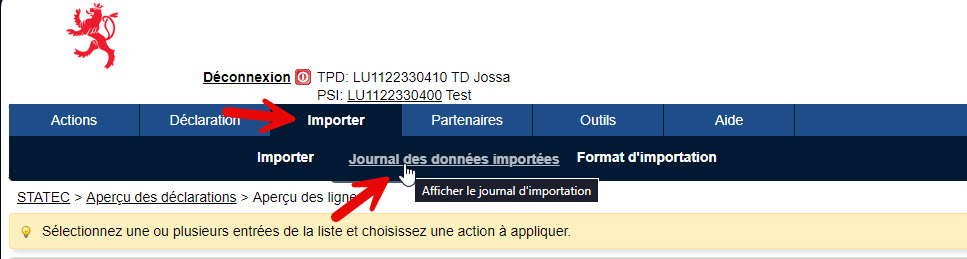
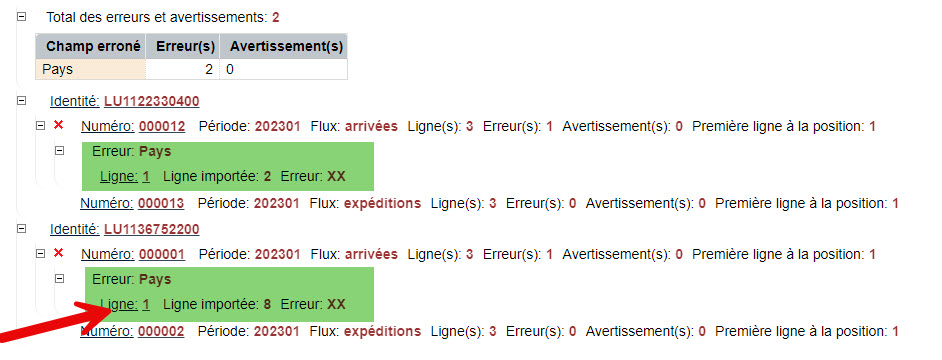
Il est possible d'envoyer toutes les déclarations importées ayant le status "non envoyées".
Cliquez sur "Retour à l'aperçu" pour revenir à l'aperçu des déclarations.
Choisissez l’option "Envoyer+" du menu "Actions".

